-
小编告诉你重装电脑操作系统的方法
- 2018-10-08 08:46:59 来源:windows10系统之家 作者:爱win10
最近小编发现有小伙伴想知道重装电脑系统的操作方法,所以小编就花了些时间去了解了一下子这个方面的知识,所以小编现在就来把进行重装电脑详细操作方法来分享给大家伙。
其实,现在给电脑重装系统已经是再正常不过的事情了。小编相信只要是有电脑的朋友,最起码都会对自己的电脑进行重装一次系统。那么,你们知道系统重装步骤都有哪些呢?电脑系统怎么重装?要是不知道的话,那么,就让小编来把重装电脑系统的方法来分享给你们吧。
工具与材料:
ghost的系统安装文件
iso系统镜像文件
方法与步骤:
第一步:先打开ghost,出现的界面:点击ok,进入ghost
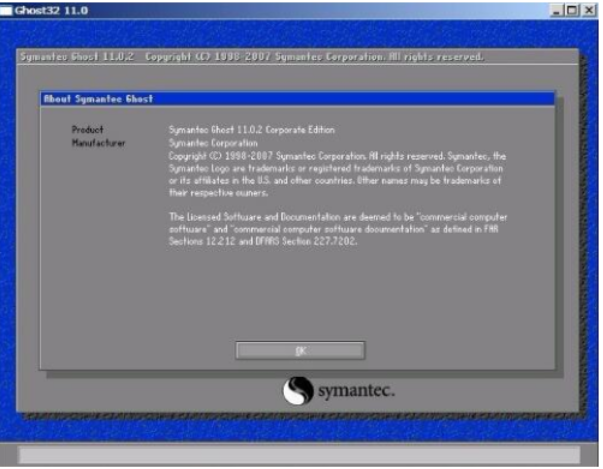
系统系统软件图解1
第二步:依次点击:local—partition—from image
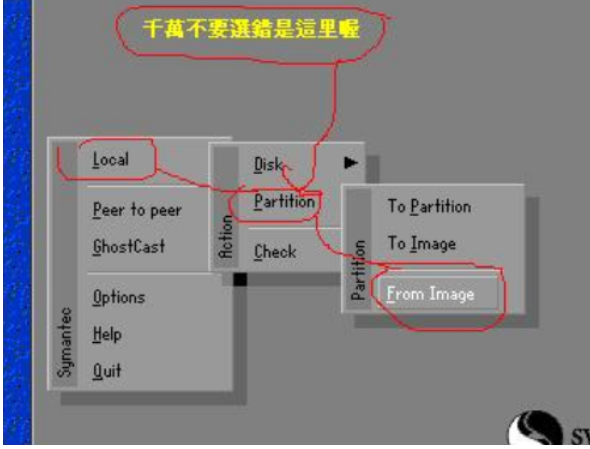
重装系统软件图解2
第三步:跳出的窗口如下:在下拉的浏览列表中,选择你的gho文件的位置。最好将gho文件放在根目录,这样容易找到,ghost软件对文件夹名为中文的,会显示出火星文,让你看不明。
第四步:选择好后ghost文件后,点击open,会有几个窗口,一直单击ok
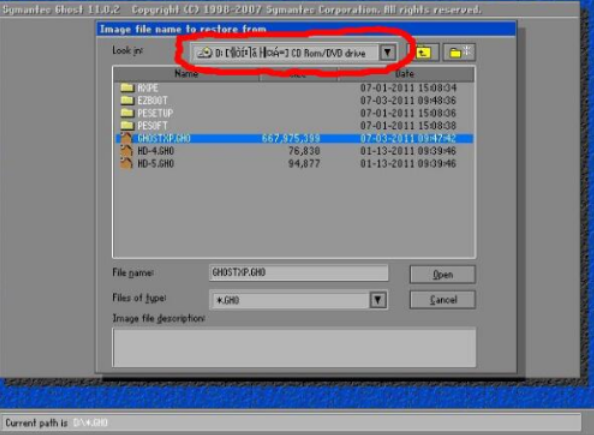
重装系统软件图解3
第五步:出现如下窗口后,辨认你的系统要装在哪个盘,从size那一栏的磁盘大小数据辨认你的盘符,一般选第一个,是C盘,选中后,依次点击ok即可。
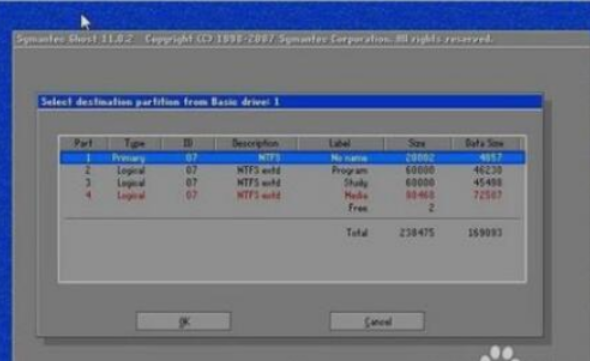
电脑系统软件图解4
猜您喜欢
- 2021最干净的一键重装系统软件推荐..2023-03-15
- 简述怎么给电脑装系统2022-12-13
- 小编告诉你office2013永久激活..2017-08-15
- 360一键重装大师安装教程2017-07-16
- 一键ghost,小编告诉你电脑一键ghost..2018-01-20
- 重装系统会不会很伤电脑分享..2022-12-19
相关推荐
- 图解一键装机教程 2019-04-08
- 解决重装系统xp教程 2019-05-29
- win7怎么升级到win10 2020-12-31
- 原版win10镜像下载安装教程 2022-06-11
- 小编告诉你一键重装系统win7.. 2017-09-25
- 黑云一键重装系统,小编告诉你如何快速.. 2017-12-13





 魔法猪一健重装系统win10
魔法猪一健重装系统win10
 装机吧重装系统win10
装机吧重装系统win10
 系统之家一键重装
系统之家一键重装
 小白重装win10
小白重装win10
 猫游棋牌游戏平台v6.6安装版(在线棋牌游戏平台)
猫游棋牌游戏平台v6.6安装版(在线棋牌游戏平台) 百度影音 v1.19.0.150 去广告绿色版 (百度最新版播放器)
百度影音 v1.19.0.150 去广告绿色版 (百度最新版播放器) 雨林木风 ghost winxp sp3 原装专业版 v2023.04
雨林木风 ghost winxp sp3 原装专业版 v2023.04 系统之家ghost win7系统下载64位旗舰版1711
系统之家ghost win7系统下载64位旗舰版1711 道道浏览器 v1.04绿色版
道道浏览器 v1.04绿色版 Video Magic
Video Magic  WOLFCODERS S
WOLFCODERS S Delete Dupli
Delete Dupli 冰鼬浏览器 v
冰鼬浏览器 v 中铁时刻表20
中铁时刻表20 Wise Data Re
Wise Data Re 糖果游戏浏览
糖果游戏浏览 萝卜家园 Gho
萝卜家园 Gho 若客浏览器 v
若客浏览器 v 萝卜家园win1
萝卜家园win1 123加速浏览
123加速浏览 粤公网安备 44130202001061号
粤公网安备 44130202001061号